
Raspberry Pis kan være uklar. Hvis du noen gang har fått et ødelagt SD-kort fra strømbrudd, dårlig kabel, overklokking eller andre problemer, vet du hvor irriterende det kan være å starte fra bunnen av. Men vi kan fikse det.
Hvordan dette fungerer
Jeg har hatt dette skjedd alt for ofte, og til slutt fant jeg ut en god løsning. Når jeg har satt opp Pi-prosjektet mitt akkurat slik jeg vil ha det, bruker jeg bare Win32 Disk Imager på Windows for å klone et bilde av SD-kortet på PC-en min. Der holder jeg det, trygt, til noe går galt med Pi-en min. Når det skjer, kan jeg bare klone det bildet på nytt på SD-kortet, overskrive den ødelagte eller korrupte versjonen, og jeg er i gang igjen på kort tid. (Hvis du ikke bruker Windows, kan du gjøre noe lignende på Linux med dd-kommandoen .) Det er så enkelt at hver Raspberry Pi-bruker bør gjøre det.
Dette fungerer best med de Pi-prosjektene som krever innledende oppsett og deretter bare kjører i bakgrunnen og gjør sine ting. Hvis du noen gang gjør endringer i Pi-prosjektet, må du klone bildet på nytt, men med mange prosjekter er dette perfekt. For eksempel bruker jeg denne teknikken for mine to Raspberry Pi kjører Kodi —Hvis enten noen gang går ned, kan jeg bare klone mitt personlige image på nytt, og boksene er i gang igjen på kort tid, og henter oppdaterte biblioteksdata fra hjemmeserveren min og MySQL-database som om ingenting noen gang skjedde.
Og som en bonus kan du lettere dele dine Raspberry Pi-prosjekter ved å bare skrive det klonede bildet ditt til et nytt SD-kort (eller dele selve bildet).
Slik gjør du det.
Slik sikkerhetskopierer du Raspberry Pi-prosjektet
Når Pi er konfigurert akkurat slik du vil, må du slå den av og ta ut SD-kortet. Koble SD-kortet til datamaskinen din, last ned Win32 Disk Imager (hvis du ikke allerede har gjort det), og start den. Hvis du ikke har en leser innebygd på PCen, må du kjøpe en. Vi anbefaler noe sånt denne Anker 8-i-1-leseren ($ 10) fordi du også kan bruke den til forskjellige SD-formater.
Merk : Hvis Pi-prosjektet ditt er Linux-basert (som mange er), kan du få en advarsel om at SD-kortet ikke kan leses av Windows, og at det må formateres. Det er greit, ikke formater det! Bare lukk vinduet og fortsett med prosessen.
I Win32 Disk Imager klikker du på den blå mappeknappen for å velge plasseringen for bildet du skal lage. Jeg har gitt meg et navn som lar meg få vite hvilket prosjekt og Pi i huset mitt det er for.
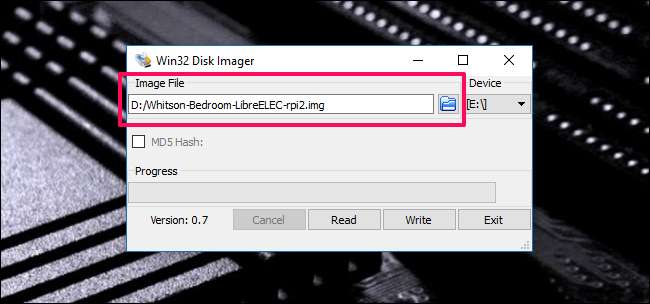
Deretter velger du Pi fra rullegardinmenyen "Enhet". Hvis din Pi har flere partisjoner, velger du den første - men ikke bekymre deg, denne prosessen vil klone hele kortet, ikke bare den enkelte partisjonen.
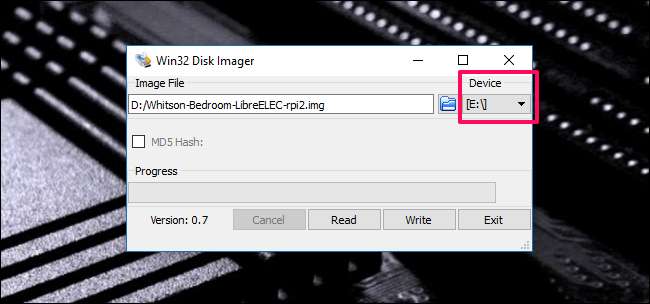
Når du er ferdig, klikker du på "Les" -knappen. Dette leser SD-kortets data, gjør det til et bilde og lagrer bildet på det angitte stedet. Merk at denne prosessen kan ta en stund. Som i, opptil en time eller mer, avhengig av størrelsen på SD-kortet ditt.
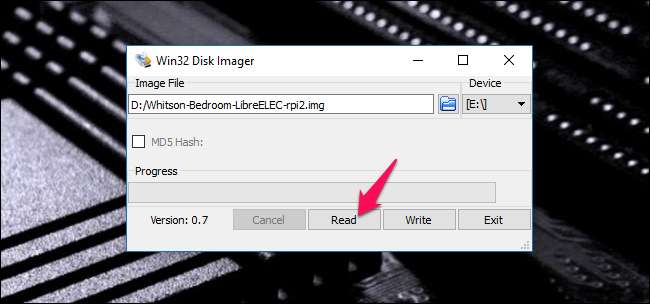
Når det er ferdig, skyver du kortet tilbake i Pi-en og fortsetter som normalt! Det prosjektet er nå sikkerhetskopiert til PC-en din.
Slik gjenoppretter du Raspberry Pi-prosjektet
Nå, hvis noe går galt med kortet ditt, kan du gjenopprette det like enkelt. Først, slett SD-kortet ditt ved å bruke disse instruksjonene .
Når det slettede kortet ditt fortsatt er satt inn i PCen, åpner du Win32 Disk Imager igjen. Denne gangen klikker du på den blå mappen og navigerer til det lagrede bildet ditt. Velg SD-kortet ditt fra rullegardinmenyen på samme måte som du gjorde før.
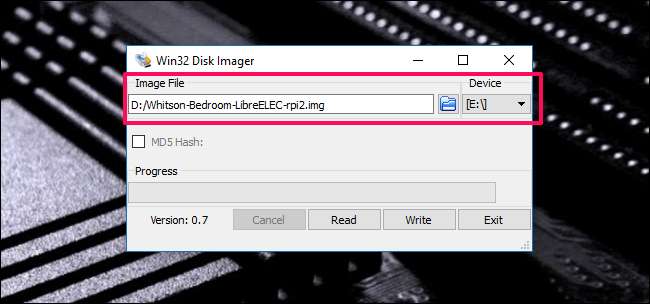
Når du har konfigurert den, klikker du på "Skriv" -knappen. Dette overskriver SD-kortets data med data fra det klonede bildet.
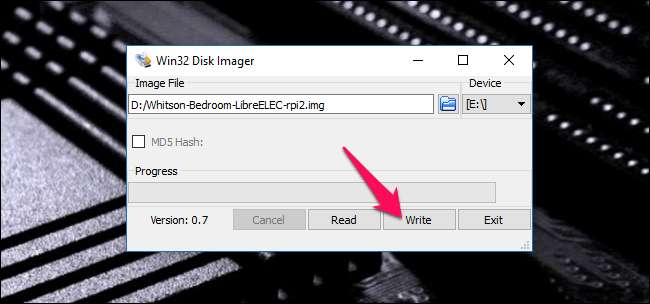
Vær oppmerksom på at du sannsynligvis må bruke det samme SD-kortet - eller i det minste den samme SD-modellen - for best resultat. Ett merks 8GB-kort kan ha en litt annen størrelse enn 8GB-kort fra et annet merke, og hvis destinasjonskortet er mindre enn kortet bildet ble opprettet fra, fungerer det ikke. (Kloning til et større kort skal imidlertid fungere bra.)
Fotokreditt: Zoltan Kiraly /Shutterstock.com.







